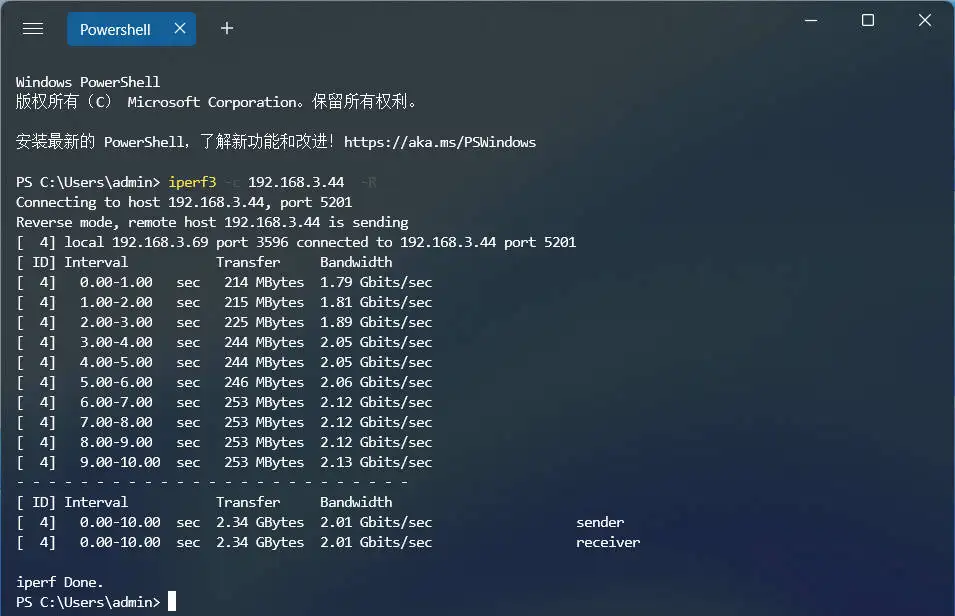iperf3是一个开源的多平台测速工具,涵盖了Windows,Android,Linux,iOS,MacOS等主流操作系统。本文以Windows为例,介绍iperf3的使用方法。
1、下载安装iperf3
iperf3的官网提供了所有平台的下载方法,官网:https://iperf.fr/iperf-download.php
Windows分为32位和64位的,找到对应系统版本下载,将压缩包解压到 C:\Windows\System32目录下
2、运行服务端(server)
iperf3是一款c-s软件,即client-server软件,分为客户端和服务端,服务端需要一直运行,客户端才能够正常使用。
常见运行服务端的命令是:
iperf3 -s

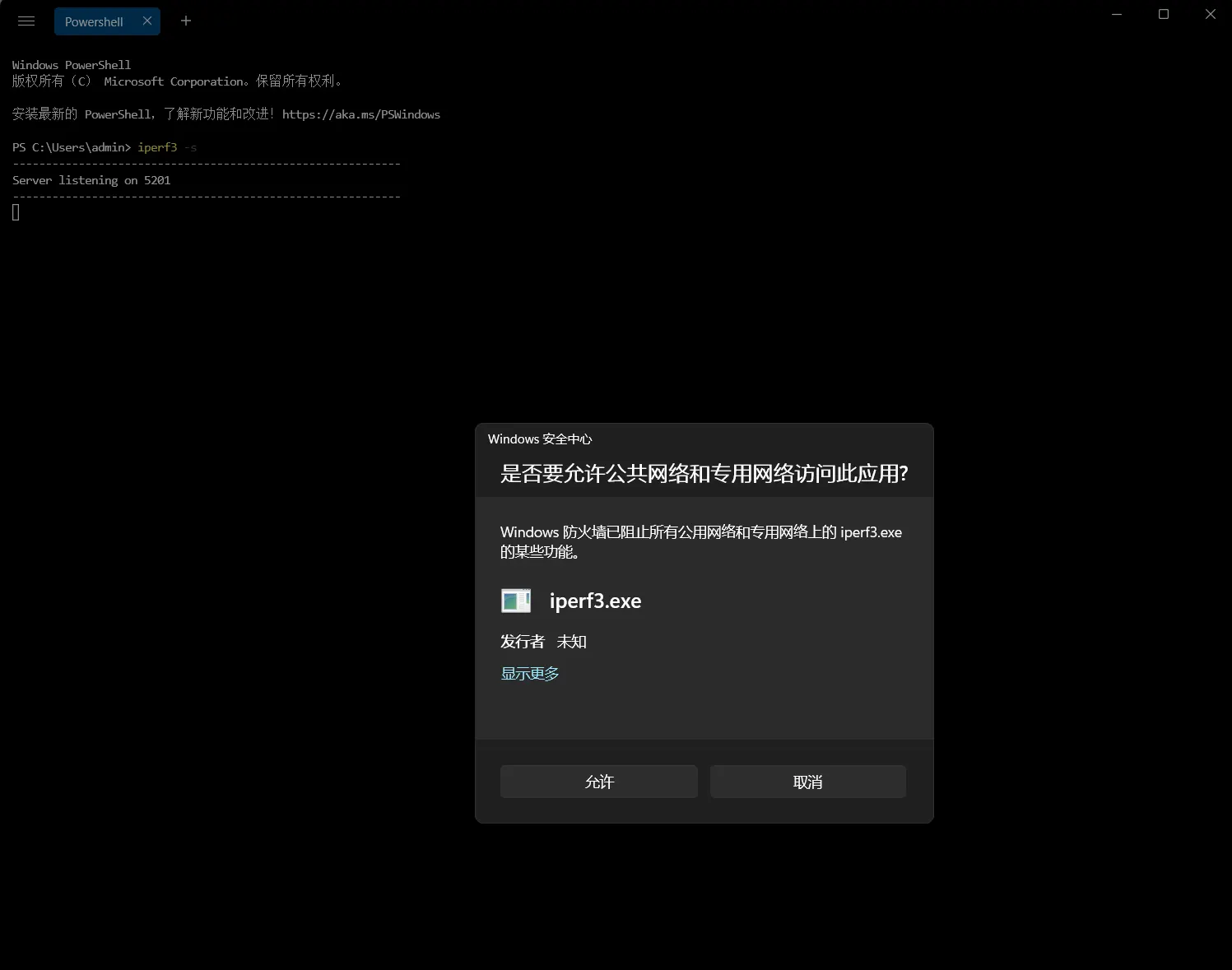
如果没有弹出提示,则要手动放行端口
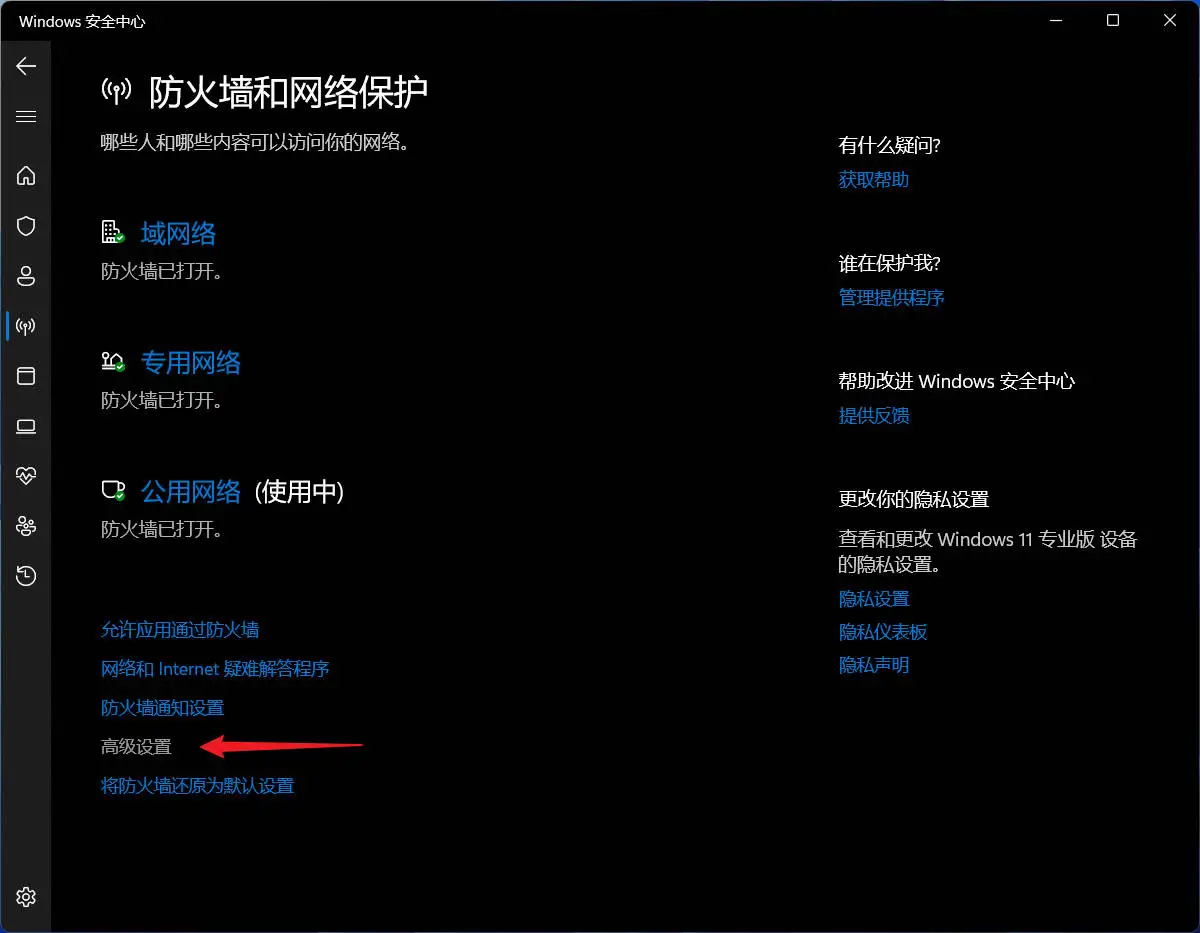
在入站规则里面新建TCP/UDP协议端口放行

放行端口后需要重新运行命令:iperf3 -s
使用netstat命令可以看到此时5201端口正在被使用
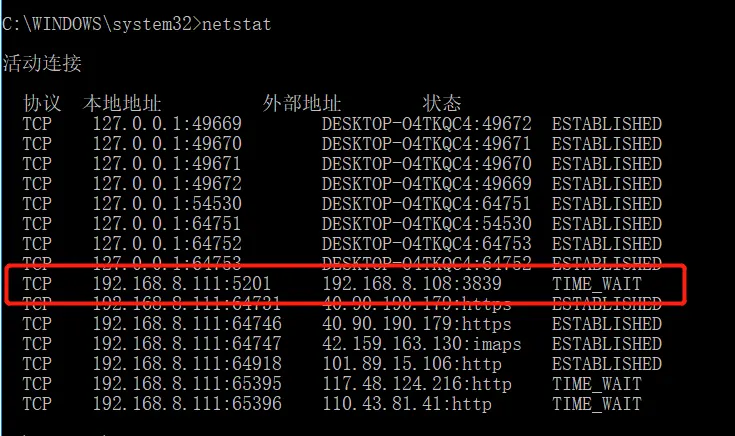
指定监听端口:如果需要指定特定的监听端口如:8888,我们可以添加-p参数
iperf3 -s -p 8888
守护进程模式:如果需要服务端在后台运行而不被关闭,可以尝试使用守护进程模式。
Daemon()程序是一直运行的服务端程序,又称为守护进程。通常在系统后台运行,没有控制终端,不与前台交互,Daemon程序一般作为系统服务使用。Daemon是长时间运行的进程,通常在系统启动后就运行,在系统关闭时才结束。一般说Daemon程序在后台运行,是因为它没有控制终端,无法和前台的用户交互。Daemon程序一般都作为服务程序使用,等待客户端程序与它通信。我们也把运行的Daemon程序称作守护进程。
iperf3 -s -D
如果需要关闭的话,我们可以使用taskkill指令
tasklist | findstr iperf3 # Windows下的CMD无法使用grep命令可以使用findstr命令来代替
taskkill /PID 9492 /F # 这里的9492要改成查询到的对应的PID # 由于是守护进程,所以需要强制终止

3、运行客户端(Client)
运行客户端的前提是有服务端在运行,且我们知道服务端的IP并能正常访问服务端(有时候可能会被防火墙或其他杀软拦截)
3.1 简单测试
iperf3 -c ServerIP # ServerIP为服务端的IP地址
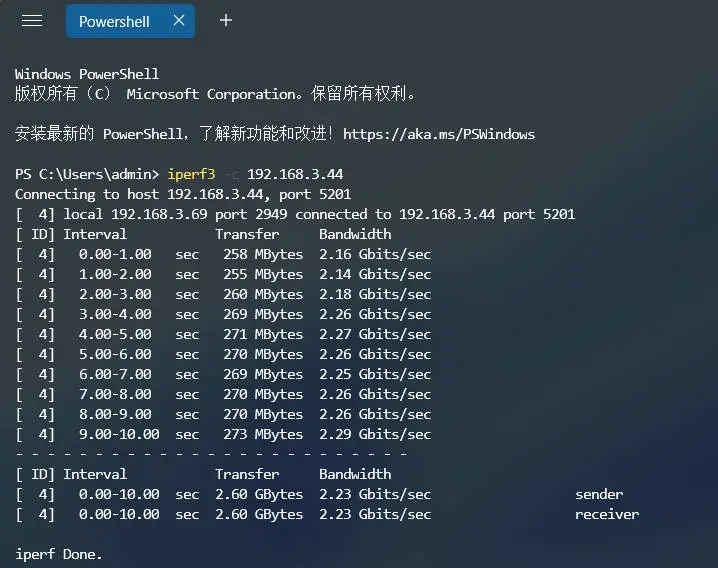
3.2 反转模式(Reverse)
默认情况下我们进行测试,是客户端发送数据,服务器端接收数据,这种情况下相当于只对上行带宽进行了测试。如果我们需要检测下行带宽,需要使用-R命令,即可变为客户端接收,服务器端发送。
iperf3 -c ServerIP -R # ServerIP为服务端的IP地址